ここでは、当サイトでもおすすめのレンタルサーバーであるエックスサーバーでWordPress(ワードプレス)をインストールする手順を解説しています。
エックスサーバーは、管理画面が見やすく初心者でも扱いやすいのが特徴です。
WordPressもサーバーパネルの「WordPress簡単インストールメニュー」から簡単にインストールすることができます。
エックスサーバーでWordPressをインストールする手順
エックスサーバーには予めWordPressのインストール機能が備わっているので、簡単にインストールすることができます。
ここでは予め、エックスサーバーとの契約が終わっていることを前提に、エックスサーバーでWordPressをインストール手順を解説していきます。
手順は以下の通りです。
サーバーパネルへログイン
まずは、サーバーIDとサーバーパネルパスワードでサーバーパネルへログインします。
サーバーIDとサーバーパネルパスワードは、サーバーを契約した時に送られてきたメールに記載されています。
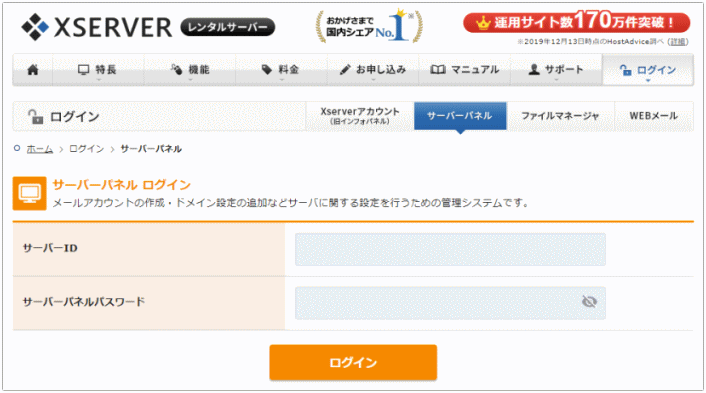
WordPressをインストールするドメインを選択
サーバーパネルの「WordPress簡単インストール」をクリックします。
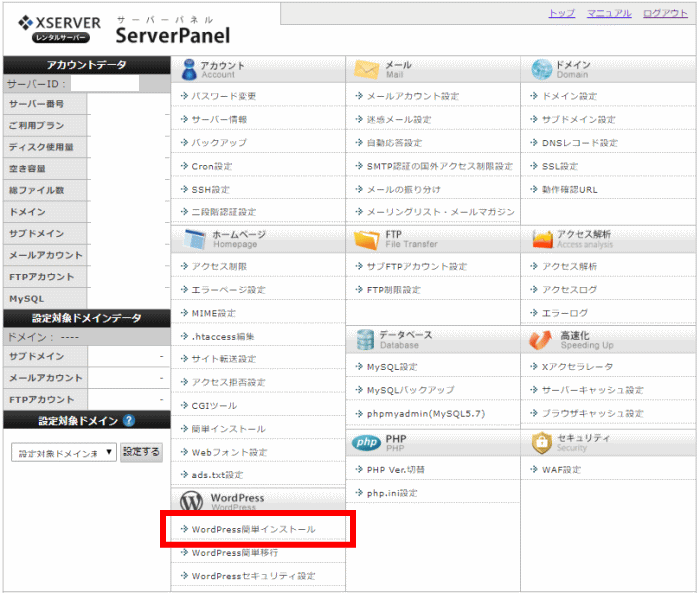
ドメイン選択画面が表示されますので、WordPressをインストールするドメインを選択します。
私の場合、エックスサーバーで5つのドメインを管理していますので、デフォルトドメインと合わせて6つ表示されています。
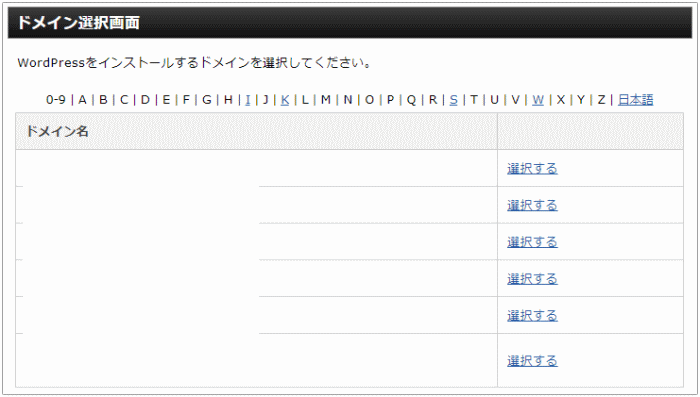
WordPressをインストールするドメインを選択したら「WordPress簡単インストール」画面が表示されますので「WordPressインストール」タグをクリックします。
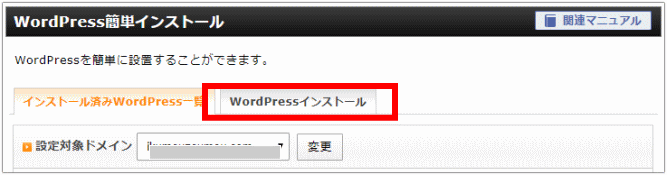
WordPress情報の入力とインストール
下図の画面が表示されますのでWordPress情報を入力していきます。
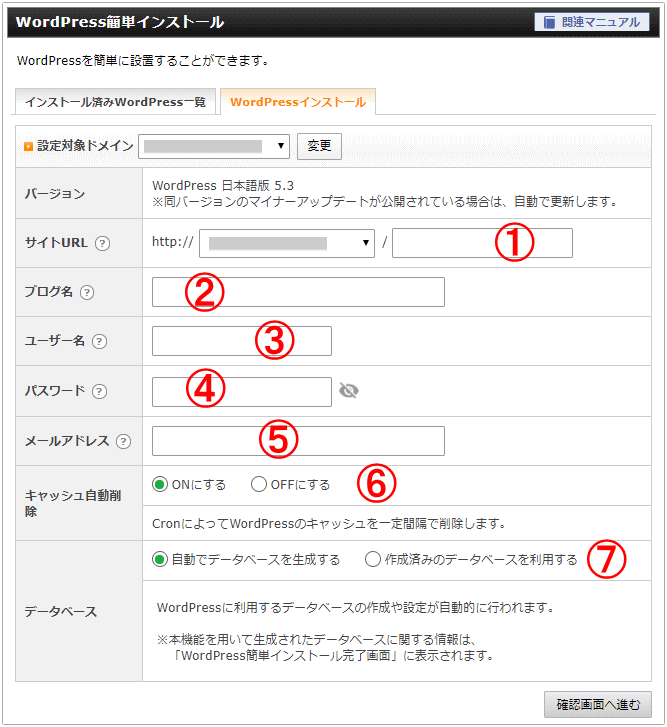
「サイトURL」には、既に選択したドメインが表示されています。
ドメイン直下にWordPressをインストールする場合は①は未記入。ディレクトリを作ってその下にWordPressをインストールした場合は、そのディレクトリを記入します。
例えば、当サイトは、tukaeru.netの下に「lab」というディレクトリを作ってそこにWordPressをインストールしています。この場合は、①の箇所に「lab」を入力します。
②の「ブログ名」は、ブログ又はサイトの名前を入力します(例:当サイトでは「定年後リッチ」です)
③の「ユーザー名」は、任意の名前です。何でも構いませんが、後にWordPressにログイン(↓)する時に必要となる情報ですので、必ず控えを取っておきましょう。
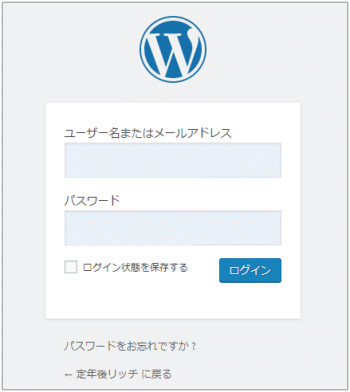
④の「パスワード」も、任意の文字です。何でも構いませんが、後にWordPressにログイン(↑)する時に必要となる情報ですので、必ず控えを取っておきましょう。
⑤の「メールアドレス」は、連絡のつくメールアドレスです。ここで指定したWordPressの情報の確認のメールなどが届きますし、ログイン画面でユーザー名の代わりに使うことができます。
⑥と⑦はそのままでOKです。
以上を記入して「確認画面へ進む」をクリックすると確認画面が表示されます。
内容を確認して良ければ「インストールする」をクリック、修正する場合は、「戻る」をクリックして前の画面に戻り修正します。
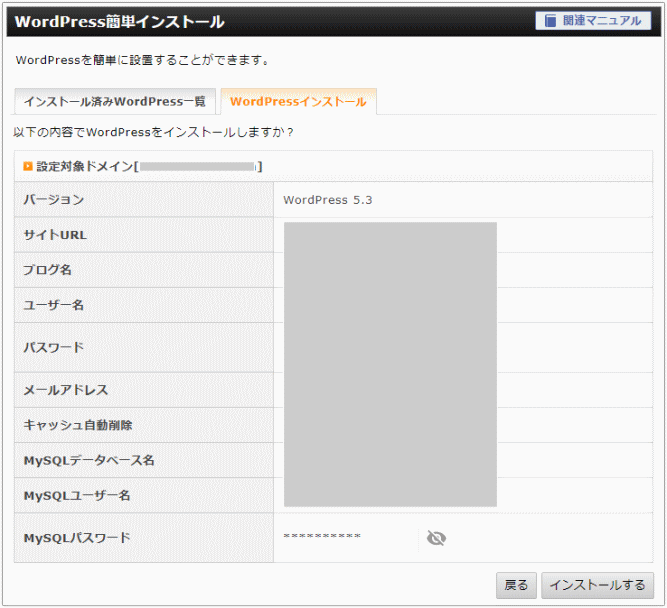
「インストールする」を押下すると数十秒ほどでインストールが完了します。
インストールが完了するとWordPressへログインが可能になります。
WordPressにログインできるか確認
最後にワードプレスの管理画面にログインできるか確認します。
ワードプレスへのログインは、WordPressサイトURLの後に「/wp-admin/」を付けたものです。
「https://インストールしたドメイン名/任意のディレクトリ名/wp-admin/」
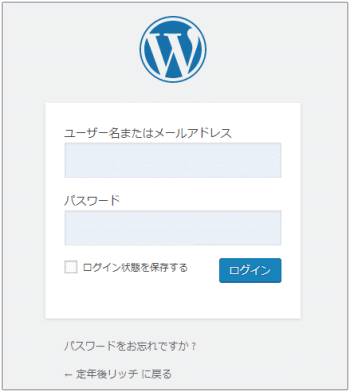
上のログイン画面が表示されたら、WordPressインストール時の設定画面で入力した
- ユーザー名(またはメールアドレス)と
- パスワード
を入力してログインします。
WordPressの管理画面に入室できたら、インストールは正常に完了しています。
この状態で、WordPressの管理画面で実際に記事が書ける状態になっています。
エックスサーバーでWordPressをインストールする手順のまとめ
以上、エックスサーバーでWordPressをインストールする手順を解説してきました。
エックスサーバーは、他のレンタルサーバーと比較して管理パネル(サーバーパネル)が見やすいため、直感的に操作して初心者でも10分程度でWordPressがインストールができます。
サーバーパネルから「WordPress簡単インストール」を選択し、ドメインを選択したら、WordPress情報を入力してインストールすると完了です。
無事にインストールできたかは、WordPressにログインできるかどうかで確認できます。
この状態で記事を書き始めることも可能ですが、通常は、WordPressをインストールすると、WordPressの初期設定を行い、必要に応じてWordPressテーマのインストールを行います。
エックスサーバーは、高機能サーバーで安定性抜群。WordPressも簡単にインストールできるとあって人気のレンタルサーバーです。
関連する記事
